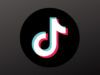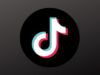Come bloccare TikTok
Da poco hai iniziato a utilizzare TikTok, il celebre social network dei video brevi. TikTok deve la sua fama alla grande varietà di contenuti disponibili, ed è proprio per questo che hai notato di star spendendo troppo tempo a guardare i video proposti dal social network. Hai deciso, quindi, di trovare un metodo per regolare il tempo che spendi usando l’app.
Come dici? Le cose stanno proprio così e quindi vorresti sapere come bloccare TikTok e limitarne l’uso sul tuo smartphone o quello di tuo figlio? Nessun problema. Devi sapere che TikTok offre un paio di funzionalità integrate nell’applicazione adibite proprio a limitare il tempo passato nel social network. Inoltre, puoi usare alcune funzioni integrate nel tuo smartphone per bloccare l’accesso all’app con un codice.
Direi di aver fatto abbastanza premesse. Adesso è il momento di mettersi al lavoro. Mettiti quindi ben comodo e dedica qualche minuto a questo tutorial, per imparare a gestire il tempo che spendi su TikTok al meglio. Non mi resta che augurarti una buona lettura!
Indice
- Come bloccare TikTok su Android
- Come bloccare TikTok su iPhone
- Come bloccare TikTok su PC
- Come bloccare un account TikTok
Come bloccare TikTok su Android
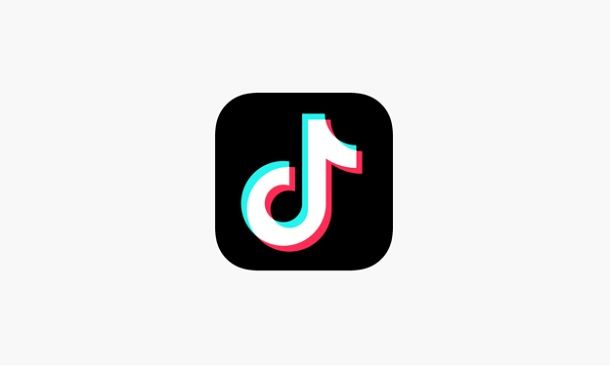
Prima di spiegarti come bloccare TikTok su un dispositivo Android, voglio metterti al corrente dei vari metodi per effettuare quest’azione, a seconda di ciò di cui hai bisogno.
Ad esempio, la prima cosa che potresti fare è attivare il collegamento famigliare, il quale ti permette di controllare le attività di un altro account TikTok e di limitarne le funzionalità. Quest’opzione si rivela molto utile nel momento in cui c’è il bisogno di monitorare le attività di un minore.
Se la soluzione precedente non è ciò che stai cercando, allora potresti pensare di utilizzare il controllo applicazione. Con questa funzione, puoi decidere il tempo massimo da spendere su TikTok in un giorno, oppure limitare il tipo di contenuti che vengono proposti dall’applicazione, per far spazio ad altri appropriati a chiunque.
Nel caso in cui tu non sia ancora convinto, sappi che c’è ancora un’opzione alla quale puoi ricorrere, ossia bloccare l’accesso all’app con un codice. In quest’ultimo caso, le funzioni disponibili e i loro nomi possono variare leggermente da dispositivo a dispositivo (a seconda della marca e della versione di Android installata su di esso); ad ogni modo non preoccuparti, che tu voglia sapere come bloccare TikTok su Samsung, Xiaomi, Huawei o qualsiasi altra marca di device Android, non farai fatica a seguire le mie indicazioni (cercherò, infatti, di essere quanto più generico possibile).
Collegamento famigliare
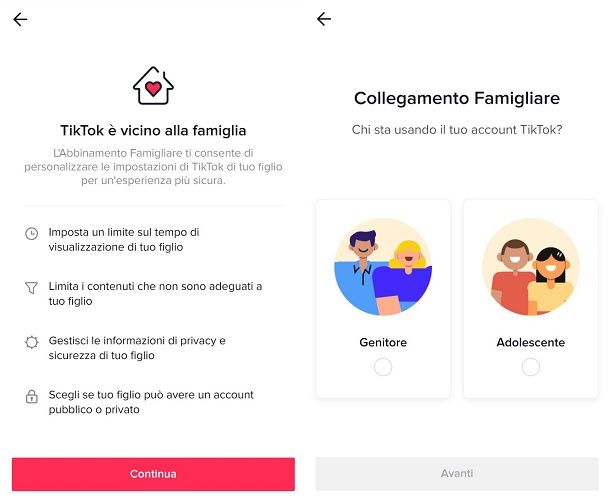
Come ti ho accennato precedentemente, la funzionalità collegamento famigliare integrata in TikTok permette di accedere alle impostazioni di un altro account sul celebre social network cinese, così da poter modificare o limitare alcune funzionalità. Ad esempio, è possibile limitare il tempo massimo che l’utente può spendere su TikTok oppure i tipi di contenuti che vengono mostrati nell’applicazione. Prima di proseguire, quindi, tieni a mente che hai bisogno di avere accesso anche all’account TikTok che vuoi associare al tuo.
Per attivare la funzione, apri TikTok sul tuo account principale e premi sulla scheda Me. Da qui, pigia sull’icona dei tre puntini situata nella parte alta dello schermo e poi seleziona la voce Collegamento famigliare dalla schermata che si apre. Infine, premi sul tasto Continua.
Arrivato a questo punto, devi premere sull’icona Genitore. La persona che sta usando l’account al quale deve essere limitato l’utilizzo, invece, deve pigiare sull’icona Adolescente. Infine, premi sul pulsante Avanti.
Sul telefono della persona con l’account Genitore di TikTok comparirà un codice QR, che dovrà essere scansionato dal telefono della persona con l’account Adolescente. Usa, quindi, l’account di quest’ultimo, premi sul tasto Scansiona codice e inquadra con la fotocamera il codice QR sull’account Genitore. Infine, premi sui tasti Collega account e Link.
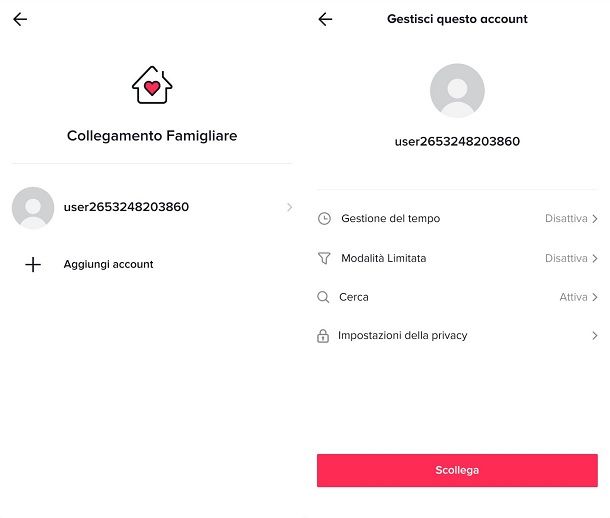
Ora che la funzione del collegamento famigliare è attivata, ti spiegherò come funziona quest’opzione.
Usando l’account TikTok Genitore, potrai decidere quali funzioni rendere disponibili all’account TikTok Adolescente. Infatti, se hai seguito le mie istruzioni correttamente, sullo schermo del tuo device vedrai una lista di tutti gli account TikTok associati all’account che stai usando. Seleziona, quindi, quello che hai appena collegato, per accedere al relativo pannello di controllo (premendo sulla sua miniatura).
La prima cosa che puoi fare è impostare un tempo limite per l’account Adolescente, grazie al quale potrai decidere quanto tempo al giorno può passare su TikTok l’utente in questione, prima che esso venga bloccato.
Per attivare il limite, premi sulla voce Gestione del tempo e poi ancora sulla voce Limite di tempo. A questo punto, seleziona i minuti che preferisci e poi premi sull’icona della freccia situata sulla parte alta dello schermo, per tornare indietro. Infine, pigia sul tasto Attiva per @[nome dell’account TikTok].
Ora che il limite è attivo per l’account Adolescente che hai scelto, quest’ultimo non potrà passare su TikTok più tempo di quanto hai stabilito nel pannello. Nel momento in cui il lasso di tempo prestabilito verrà sforato, sarà richiesto un codice di accesso, reperibile soltanto tramite l’account TikTok Genitore associato all’account Adolescente.
Per ottenere il codice di accesso tramite l’account Genitore, devi premere sulla voce Gestione del tempo e poi sul tasto Ottieni codice di accesso. Comparirà così sullo schermo un codice da inserire nell’account Adolescente, per sbloccare l’accesso a TikTok.
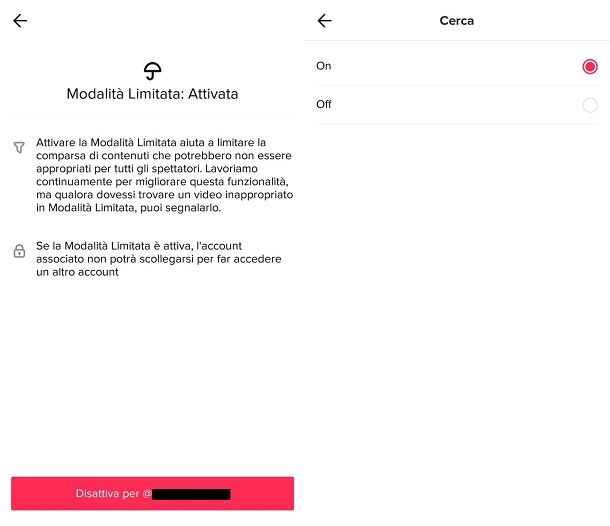
Un’altra funzione offerta dal collegamento famigliare di TikTok è quello della modalità limitata, che consente, appunto, di limitare il tipo di contenuti che vengono mostrati all’utente TikTok Adolescente associato all’account Genitore.
Per attivare questa funzione, non devi far altro che premere sulla voce Modalità Limitata e poi sul pulsante Attiva per @[nome dell’account TikTok]. Da questo momento, l’utente Adolescente visualizzerà soltanto contenuti appropriati a chiunque.
Puoi anche decidere se attivare o disattivare la funzione di ricerca sull’account Adolescente, in modo che questo possa visualizzare soltanto ciò che gli viene proposto dall’applicazione.
Per fare ciò, devi pigiare sulla voce Cerca e premere su ON, se vuoi che sia attivata, oppure su OFF, se vuoi disabilitare la funzione.
Infine, è anche presente un pannello delle impostazioni della privacy, tramite il quale puoi cambiare svariate opzioni dell’account Adolescente. Ad esempio, da qui puoi rendere l’account privato, decidere chi può contattarlo, chi può commentare i video caricati da quest’ultimo e molto altro.
In caso tu decida di scollegare i due account, ti basta premere sulla miniatura dell’account Adolescente tramite l’account Genitore e poi premere sul tasto Scollega e dare conferma. Semplice, vero?
Controllo applicazione
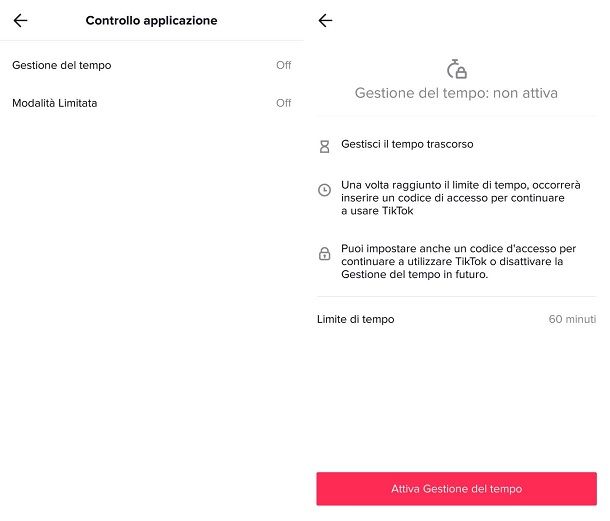
Se hai bisogno di limitare le funzionalità sul tuo account TikTok, allora puoi utilizzare il controllo applicazione: un’altra funzione integrata nell’applicazione che permette di avere un maggiore controllo sul tempo che si spende in prima persona al suo interno, e sui contenuti visualizzati.
Per accedere a questa funzionalità, premi sulla scheda Me nell’app di TikTok e poi sull’icona dei tre puntini, collocata sulla parte alta dello schermo. Infine, premi sulla voce Controllo applicazione.
Se vuoi limitare il tempo che spendi sull’applicazione, devi pigiare su Gestione del tempo. Da qui, puoi impostare un tempo massimo che puoi spendere al giorno su TikTok.
Per fare ciò, devi premere sul tasto Limite di tempo e selezionare il periodo di tempo massimo giornaliero che vuoi passare sull’applicazione. Quando hai deciso, premi sull’icona della freccia situata nella parte alta dello schermo, in modo da tornare indietro.
Per attivare la funzione, pigia sul tasto Attiva Gestione del tempo. A questo punto, se è la prima volta che attivi quest’opzione, ti verrà chiesto di inserire una password, da utilizzare nel caso in cui si sfori il limite di tempo stabilito. Inserisci, quindi, una password e poi premi sul tasto Avanti. Infine, inserisci nuovamente la password che hai scelto e dai conferma.
Se, invece, vuoi limitare il tipo di contenuti che ti vengono proposti da TikTok, ti basta premere sulla voce Modalità Limitata. A questo punto, non devi far altro che pigiare sul tasto Attiva la Modalità Limitata.
Anche in questo caso, se è la prima volta che utilizzi questa funzione, ti verrà chiesto di inserire una password, che potrai usare nel momento in cui deciderai di disattivare questa funzione. Digita, dunque, la password che vuoi impostare e poi premi sul tasto Avanti. A questo punto, inserisci ancora una volta la password che hai scelto e infine dai conferma. Tutto qui: semplice, vero?
Blocco app di Android
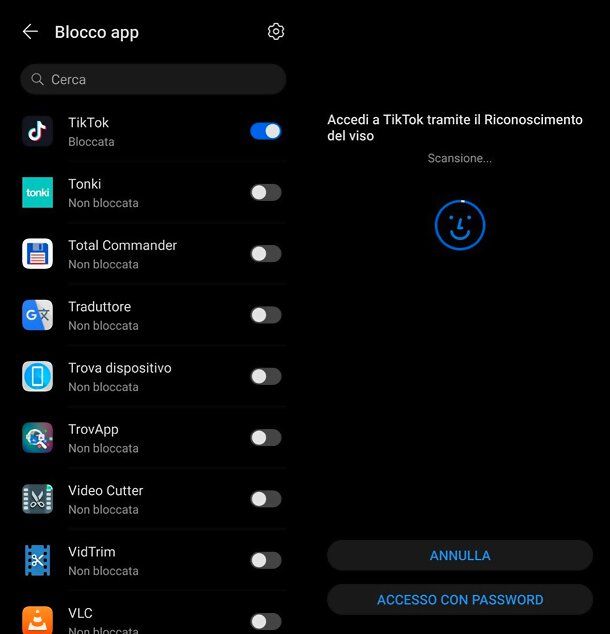
Se hai bisogno di un metodo esterno all’applicazione per bloccare l’uso di TikTok, allora puoi optare per una comoda funzione inclusa in molte versioni di Android. Infatti, le versioni più recenti del sistema operativo del robottino verde offrono la possibilità di impostare un PIN (o lo sblocco tramite volto/impronta) all’apertura di determinate applicazioni, simile a quanto accade con il blocco schermo. Questa funzione è utile nel momento in cui persone estranee potrebbero accedere al tuo telefono.
Per accedere a questa funzione, devi andare nelle Impostazioni del tuo telefono (l’icona dell’ingranaggio che trovi in Home screen o nel drawer) e poi pigiare sulle voci Sicurezza e Blocco app. Se non vedi queste due, prova a cercare termini come blocco app nel menu delle impostazioni e seleziona il risultato più pertinente.
A questo punto, inserisci il tuo PIN oppure effettua il riconoscimento con volto/impronta (nel caso in cui tu non abbia impostato un metodo di sblocco al tuo telefono, ti verrà chiesto di farlo al momento). Così facendo, accederai alla lista delle applicazioni presenti nel tuo dispositivo.
Ciò che devi fare adesso è scorrere fino a quando non trovi TikTok. Arrivato a questo punto, quindi, attiva la levetta alla destra dell’applicazione spostandola su ON. Nient’altro: adesso per aprire TikTok ci sarà bisogno di usare il PIN o il sistema di sblocco biometrico.
Tieni conto del fatto che il blocco si disattiverà non appena sbloccherai l’applicazione e tornerà operativo soltanto dopo aver spento lo schermo del telefono.
Per disattivare quest’impostazione, invece, ti basta tornare nel menu Impostazioni > Sicurezza > Blocco app, accedere al pannello e spostare su OFF la levetta situata a destra della voce TikTok.
Come bloccare TikTok su iPhone

Anche per bloccare TikTok su iPhone, sono disponibili varie soluzioni. Prima tra tutte, il collegamento famigliare, la funzionalità integrata nell’app che dà la possibilità di modificare le opzioni di fruizione del social network per un altro account (ideale per controllare il dispositivo di qualcuno che ha bisogno di essere supervisionato, ad esempio un minore).
Se, invece, hai bisogno di impostare un blocco sul tuo account TikTok, puoi ricorrere a un’altra funzionalità integrata nell’applicazione, ossia il controllo applicazione. In ultimo, puoi limitare l’utilizzo dell’applicazione tramite le funzioni predefinite di iOS. Ecco tutti i dettagli.
Collegamento famigliare
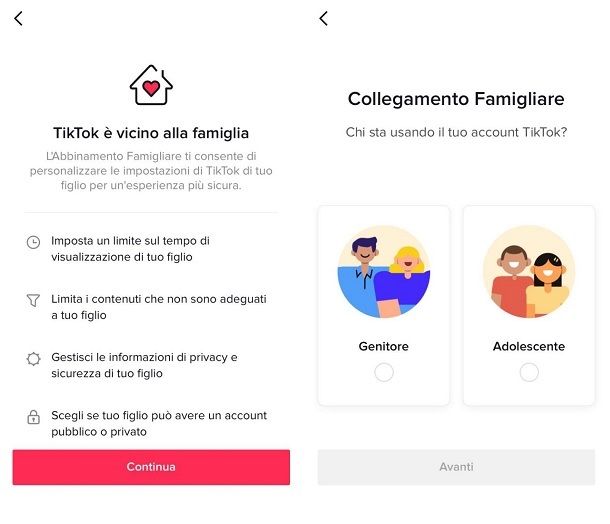
Se hai bisogno di limitare il tempo o i contenuti disponibili a un determinato account TikTok, allora il collegamento famigliare è ciò che fa per te. Con questa funzionalità integrata nell’applicazione, infatti, puoi accedere alle impostazioni di un determinato account e decidere cosa vuoi che venga mostrato all’utente quando è nell’applicazione.
Per capire come sfruttare questa funzione, ti rimando nel capitolo precedente per Android. Ti basta seguire le medesime istruzioni, in quanto i procedimenti sono esattamente gli stessi.
Controllo applicazione
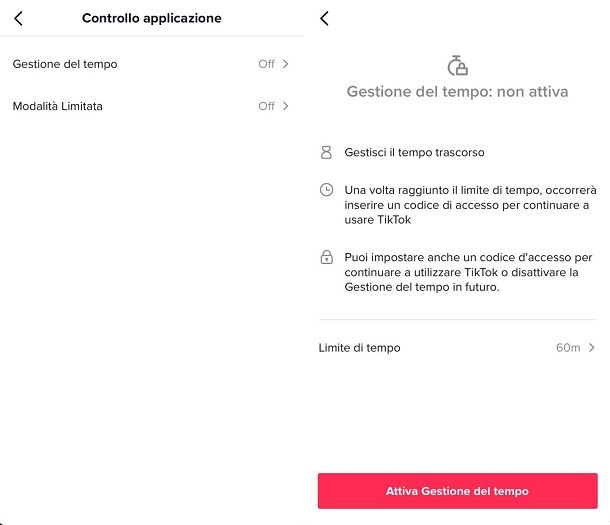
Nel caso in cui tu stia cercando di limitare l’uso di TikTok sul tuo stesso account, allora puoi ricorrere a un’altra funzione integrata nell’app, il controllo applicazione. Con quest’opzione, puoi darti un tempo massimo da spendere su TikTok durante il giorno, oppure regolare il tipo di contenuto che ti viene mostrato, così che sia adatto a chiunque.
Anche in questo caso, ti rimando nel capitolo precedente per Android, dato che le istruzioni sono identiche per entrambi i dispositivi.
Funzioni predefinite di iOS
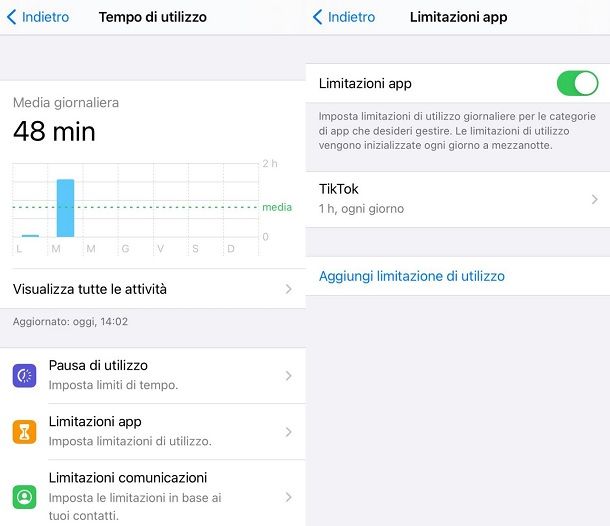
Se le funzionalità precedenti non ti hanno soddisfatto, sappi che puoi ricorrere ancora ad altri metodi. Infatti, da iOS 18 in poi è possibile abilitare il Face ID per le app al fine di proteggerne l’accesso. Se preferisci, puoi anche nasconderle dalla schermata principale e dalle notifiche (rimarranno comunque visibili nelle impostazioni e in altre sezioni del sistema operativo).
Per iniziare, tieni premuto a lungo sull’icona dell’app che desideri proteggere (in questo caso TikTok) e seleziona l’opzione per richiedere il Face ID all’accesso. A questo punto, puoi scegliere se abilitare solo la richiesta del Face ID oppure nascondere l’app (che verrà spostata in una sezione della Libreria app dedicata alle app nascoste e senza icona visibile). Infine, conferma l’operazione.
Se cambi idea, puoi accedere alla sezione delle app nascoste nella Libreria app, tenere premuto sull’app che vuoi ripristinare e selezionare l’opzione per non richiedere il Face ID (sarà necessaria l’autenticazione tramite Face ID).
Su iPhone è presente anche una funzione che può limitare il tempo di utilizzo di un’applicazione. Per accedervi, apri l’applicazione Impostazioni (l’icona dell’ingranaggio che si trova in Home screen o nella Libreria app) e seleziona la voce Tempo di utilizzo. Se stai usando la funzione per la prima volta, ti verrà chiesto di attivarla. Premi, quindi, sul tasto Attiva “Tempo di utilizzo”, poi sul pulsante Continua e infine sul tasto È il mio iPhone.
Dopodiché devi impostare un codice “Tempo di utilizzo”, premendo sull’apposita voce e impostando il PIN da richiedere per lo sblocco delle app eventualmente bloccate con la funzione.
Fatto anche questo, devi premere sull’opzione Limitazioni app e aggiungere una nuova limitazione pigiando sul tasto Aggiungi limitazione di utilizzo. Fatto ciò, premi sulla barra Cerca e digita TikTok e dopodiché premi sulla sua miniatura. Infine, premi sul tasto Aggiungi e poi sul pulsante Avanti.
A questo punto, non ti resta che decidere il tipo di limitazione che vuoi impostare all’applicazione. Puoi decidere sia un limite di tempo che di giorni (min. 1 minuto di utilizzo), così da poter organizzare al meglio il tempo speso all’interno di TikTok.
Quando hai deciso il limite da impostare all’app, premi sul tasto Aggiungi. Tutto qui: adesso l’applicazione verrà bloccata quando verrà utilizzata più del tempo previsto e sarà necessario immettere il PIN impostato per il Tempo di utilizzo, per sbloccarla (di tanto in tanto, potrebbe essere concesso di usarla per 1 minuto extra nell’arco della giornata).
Come bloccare TikTok su PC

Se stai cercando di capire come bloccare TikTok su PC, tieni a mente che non puoi applicare le funzioni che ti ho spiegato precedentemente, in quanto sono disponibili soltanto per la versione mobile di TikTok.
Non demordere: ci sono comunque molti metodi ai quali puoi ricorrere per bloccare TikTok anche su PC. A tal proposito, ti lascio al mio tutorial dedicato all’argomento, nel quale ti mostro dei programmi per bloccare siti.
Come bloccare un account TikTok
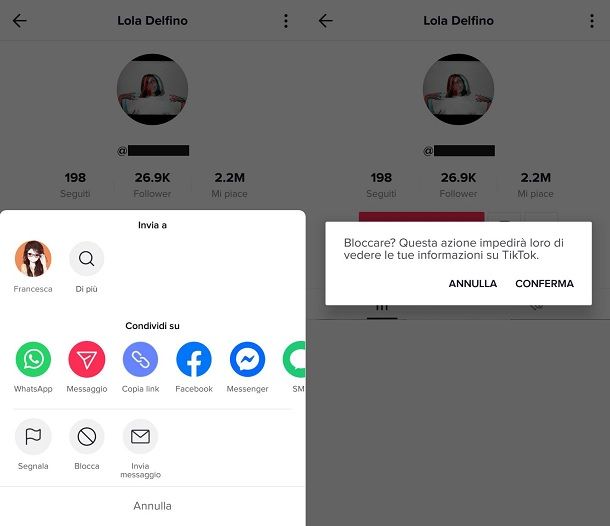
Hai bisogno di bloccare un account TikTok perché non vuoi più visualizzarne i contenuti? Allora sappi che il procedimento non è per niente complicato!
Prima di spiegarti come fare, però, sappi che questa funzione è disponibile soltanto sulla versione mobile di TikTok, dato che la versione Web del social network non consente di farlo. In alternativa, potresti usare un emulatore Android e seguire i passaggi che ti sto per illustrare. Se sei interessato, allora ti lascio alla mia guida nella quale ti spiego come scaricare TikTok sul PC con un emulatore di questo tipo.
Per bloccare un account TikTok, quindi, devi prima arrivare alla pagina dell’account in questione. Puoi farlo direttamente dalla scheda Pagina principale all’interno dei video che ti vengono proposti, premendo sull’icona dell’account che ha creato il contenuto che stai visualizzando.
A questo punto, devi premere sull’icona dei tre puntini situata sulla parte alta dello schermo e, nella finestra che compare, pigiare sul tasto Blocca. Adesso non ti resta che premere sul tasto CONFERMA e l’account verrà bloccato. Così facendo, non vedrai più i suoi contenuti fino a quando non lo sbloccherai. Nient’altro, facile e veloce!

Autore
Salvatore Aranzulla
Salvatore Aranzulla è il blogger e divulgatore informatico più letto in Italia. Noto per aver scoperto delle vulnerabilità nei siti di Google e Microsoft. Collabora con riviste di informatica e cura la rubrica tecnologica del quotidiano Il Messaggero. È il fondatore di Aranzulla.it, uno dei trenta siti più visitati d'Italia, nel quale risponde con semplicità a migliaia di dubbi di tipo informatico. Ha pubblicato per Mondadori e Mondadori Informatica.